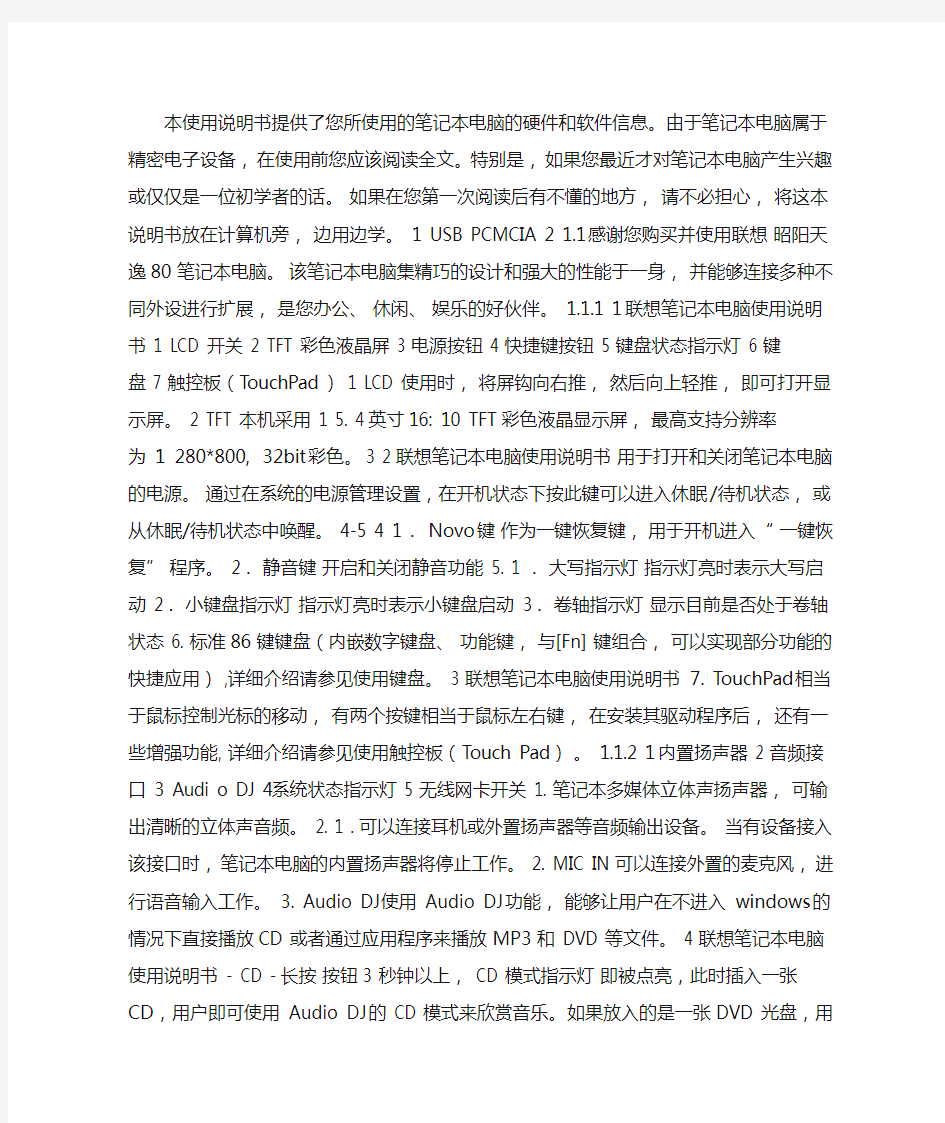

本使用说明书提供了您所使用的笔记本电脑的硬件和软件信息。由于笔记本电脑属于精密电子设备,在使用前您应该阅读全文。特别是,如果您最近才对笔记本电脑产生兴趣或仅仅是一位初学者的话。如果在您第一次阅读后有不懂的地方,请不必担心,将这本说明书放在计算机旁,边用边学。 1 USB PCMCIA 2 1.1 感谢您购买并使用联想昭阳天逸80 笔记本电脑。该笔记本电脑集精巧的设计和强大的性能于一身,并能够连接多种不同外设进行扩展,是您办公、休闲、娱乐的好伙伴。 1.1.1 1 联想笔记本电脑使用说明书 1 LCD 开关 2 TFT 彩色液晶屏 3 电源按钮 4 快捷键按钮 5 键盘状态指示灯 6 键盘 7 触控板(TouchPad) 1 LCD 使用时,将屏钩向右推,然后向上轻推,即可打开显示屏。 2 TFT 本机采用 1 5. 4 英寸16: 10 TFT 彩色液晶显示屏,最高支持分辨率为 1 280*800, 32bit 彩色。 3 2 联想笔记本电脑使用说明书用于打开和关闭笔记本电脑的电源。通过在系统的电源管理设置,在开机状态下按此键可以进入休眠/待机状态,或从休眠/待机状态中唤
醒。 4-5 4 1 . Novo 键作为一键恢复键,用于开机进入“一键恢复”程序。 2.静音键开启和关闭静音功能 5. 1 .大写指示灯指示灯亮时表示大写启动 2.小键盘指示灯指示灯亮时表示小键盘启动 3.卷轴指示灯显示目前是否处于卷轴状态 6. 标准86 键键盘(内嵌数字键盘、功能键,与[Fn] 键组合,可以实现部分功能的快捷应用) ,详细介绍请参见使用键盘。 3 联想笔记本电脑使用说明书 7. TouchPad 相当于鼠标控制光标的移动,有两个按键相当于鼠标左右键,在安装其驱动程序后,还有一些增强功能, 详细介绍请参见使用触控板(Touch Pad)。 1.1.2 1 内置扬声器 2 音频接口 3 Audi o DJ 4 系统状态指示灯 5 无线网卡开关 1. 笔记本多媒体立体声扬声器,可输出清晰的立体声音频。 2. 1 . 可以连接耳机或外置扬声器等音频输出设备。当有设备接入该接口时,笔记本电脑的内置扬声器将停止工
作。 2. MIC IN 可以连接外置的麦克风,进行语音输入工作。 3. Audio DJ 使用 Audio DJ 功能,能够让用户在不进入 windows 的情况下直接播放CD 或者通过应用程序来播放
MP3 和 DVD 等文件。 4 联想笔记本电脑使用说明书 - CD - 长按按钮3 秒钟以上, CD 模式指示灯即被点亮,此时插入一张CD,用户即可使用 Audio DJ 的 CD 模式来欣赏音乐。如
果放入的是一张DVD 光盘,用户按 Play/Pause 按钮后就会直接进入 windows 来播放DVD。在插入CD 和插入DVD 的两种情况下 Audio DJ 各功能按钮的作用如下: CD 1. 音量减小
键减小播放音量 2. 音量增大键增大播放音量 3. 播放/暂停键进行曲目的播放/暂停功
能 4. 停止键按键停止当前曲目播放 5. 上一曲目按键可跳入上一曲目 6. 下一曲目按键可跳入下一曲目 DVD 1. 音量减小键减小播放音量 2. 音量增大键增大播放音量 3. 播放/暂停
键进行DVD 的播放/暂停功能 4. 停止键按键停止当前DVD 播放 5. 上一章节按键可跳入
上一章节 6. 下一章节按键可跳入下一章节 - MP3 - 长按按钮3 秒钟以上, CD 模式指示
灯即被点亮, 5 联想笔记本电脑使用说明书之后再短按按钮1 秒钟以内, MP3 模式指示灯即被点亮。此时按 Play/Pause 按钮系统会直接进入windows 并且使用 Media Playr 来播放MP3 文件。 1. 音量减小键减小播放音量 2. 音量增大键增大播放音量 3. 播放/暂停键进行MP3 的播放/暂停功能 4. 停止键按键停止当前DVD 播放 5. 上一曲目按键可跳入上一曲
目 6. 下一曲目按键可跳入下一曲目 4. 1 . 电源指示灯黄绿色指示灯长亮时表示开机状态;黄绿色指示灯闪烁时表示AudioDJ 模式状态;黄绿色指示灯淡入/淡出效果表示为 S3 状态; 2. 硬盘/光驱指示灯黄绿色指示灯亮时表示硬盘正在使用。
将电池模组与主机成一定度角轻轻放入机器,适度用力将电池推进槽中,听到"咔哒"一声轻 3. 电池状态指示灯黄绿色指示灯长亮表明电池充满;琥珀色指示灯亮表示电池处于充电状态;琥珀色指示灯闪时为电池电量低; 5. 6 联想笔记本电脑使用说明书用于开启和关闭无线网卡功能。功能启用时,黄绿色指示灯亮。 1.1.3 1 电脑锁 2 适配器接口 3 USB 接口 4 光驱 1. 为防止此计算机被盗,您可以购买一个防盗设备,插入防盗孔,将笔记本电脑固定在某处。此类设备会提供使用说明。 2. 可以连接专用的电源适配器,使用外接交流电为笔记本电脑供电或对电池进行充电。 100V-240V 50/60Hz 7 联想笔记本电脑使用说明
书 3. USB 可以使用此端口连接 USB 2. 0 或USB1 . 1 设备,如鼠标、全尺寸外接键盘、 U 盘存储器或打印机等。 USB USB USB / USB 4. 光盘驱动器为您提供了一种有效的存储方式,使您可以从计算机导入/导出数据或者与计算机交换文件。根据计算机的配置,您可以
播放CD, VCD 和 DVD 影碟,如果配置的是可刻录光驱,您还可以进行光盘刻
录。 1.1.4 1 3 合1 读卡器 8 联想笔记本电脑使用说明书 2 PC 卡槽 3 USB 2. 0 接口 1. 3 1 可以方便的读写数码设备存储卡上的数据信息,支持的卡的类型
有 Memory Stick Pro, SD 和 MMC 卡。 2. PC 此端口支持 Type II PC 卡。有关的详细信息,请参见使用 PC 卡。 3. USB 可以使用此端口连接 USB 2. 0 或USB1 . 1 设备,如鼠标、全尺寸外接键盘、 U盘存储器或打印机等。 1.1.5 1 IEEE 1394 接口 2 网卡接口 3 调制解调器接口 4 Audio/S-Video 输入接口 5 电视信号接口 9 联想笔记本电脑使用说明书 6 VGA接
口 7 S-Video 输出接口 1. IEEE 1394 IEEE 1 394 端口使您可以将采用 IEEE 1 394 技术的设备连接到此计算机。此技术广泛应用于数码相机等消费类产品中。 2. 支持RJ-45 标准接口的网络(LAN)接口使您可以将此计算机通过网线连接到本地局域网 (LAN)。 LAN 调制解调器接口使您可以通过带有RJ-11 标准接头的电话线,将笔记本电脑连接到电话网络上拨号上网。可以使用此端口与外部音频/视频设备连接,并作为输入接口接收外部音频/视频设备的信号。可以使用此端口相连外部电视信号。有关电视功能的使用,请参
见 PowerCinema 软件使用说明中的电视部分。 1 0 联想笔记本电脑使用说明书可以使用此端口将外接显示器或投影仪连接到此计算机。有关的详细信息,请参见外接显示设备。可以使用此端口可直接通过S 端子与外部视频设备连接。本笔记本支持标准
S-video to S-video 线。 1.1.6 1 电池释放/锁定开关 2 电池模组 3 内存盖板 4 硬盘盖
板 1. / 11 联想笔记本电脑使用说明书自动锁定电池开关,拆卸电池时需要将此开关推到解锁的位置。 2. 当您的笔记本电脑安装上充满电的电池时,您可以在不连接外部电源的情况下,方便地使用笔记本的移动应用功能。有关电池充放电使用的详细信息,请参见“使用电池”一节。若要安装和卸下电池,请执行下列步骤:首先关闭计算机电源,然后合上机器,将机器翻转,底部向上,推动电池释放/锁定开关至底,即可发现电池松动且一边微微翘起,顺势即可将电池取出即可。 1 2 联想笔记本电脑使用说明书 3. 此盖板下面是内存条, 用于保护笔记本内存。请不要随意插入不同型号的内存,防止引起系统性能下降,严重的可
能损坏主板。 4. 用于安装与拆卸硬盘 1.2 1.2.1 / LCD 1 3 联想笔记本电脑使用说明书将面板开关向右推,慢慢抬起 LCD 面板至90 度。按一下键盘上方的电源开关,启动计算机,可以看到电源指示灯亮。?响,说明电池已经安装完毕并通过电池开关锁定。
Windows XP i. 在上一节中的“是否与 Microsoft 注册”界面中,请选择“是,我想现在与 Microsoft 注册”并单击下一步。 ii. 根据Windows XP 操作系统的提示,填写您的信息,如姓名,地址, 1 8 联想笔记本电脑使用说明书联系方式,邮箱地址等。 iii. 随后,请您将直拨的电话线连接到笔记本电脑的 Modem接口上。连接好后,单击“下一
步”。 iv. Windows XP 操作系统会提示您是否准备好。请您确认准备好后单击“下一步”,进行联机注册。 1 9 联想笔记本电脑使用说明书 v. Windows XP 操作系统会自动拨打微软公司的 800 免费电话,与 Microsoft 公司进行联机注册。 vi. 联机注册完毕后,会出现提示画面,单击“完成”即可。至此,您就完成了注册工作。可以开始正常使用了。 Micλ第一次开机设置预装的 Windows XP 操作系统 Windows XP 操作系统, 会在您第一次开启笔记本电脑的时候进行收集用户信息的工作以及最后的设置。请您参照下面的说明步骤设置您的笔记本电脑: A. 开机,会出现Windows XP 操作系统的欢迎界面。 B. 单击下一步,进入操作系统的设置。 C. 进入Windows XP 操作系统的“最终用户许可协议”,请您仔细阅读该协议,选择“接受”后才能完成Windows XP 的最终安装。 1 5 联想笔记本电脑使用说明书 D. 单击下一步,进入设置界面。 E. 请您根据提示,给您的笔记本电脑起名字和对笔记本电脑进行描述;如:笔记本电脑名字为“LaLa”。 F. 设置完毕后,单击“下一步”。 G. Windows XP 会自动检测您的笔记本电脑是否与因特网(Internet)连接了。您可以选择跳过,也可以等待测试完毕。 1 6 联想笔记本电脑使用说明书 Internet H. 检测完毕后,会出现“无法选
择 Internet 连接”的界面,不用理会它,您可以选择“下一步”继续设置您的笔记本电脑。 I. 操作系统会提示您是否与 Microsoft(美国微软公司)进行注册。由您决定是否注册。不注册不会影响您的使用。 J. 当您选择“否,我现在不注册”,进入下一步,系统提示“谁会使用这台计算机?”,在输入“您的姓名”后,即可完成 Windows XP 操作系统的设置,并开始
使用笔记本电脑了。 1 7 联想笔记本电脑使用说明书 K. 单击“完成”, Windows XP 会启动,进入到桌面。至此您就完成了 Windows XP 操作系统的设置工作。可以正常使用笔记本电脑了。λ当需要合上LCD 屏时,请用单手扶住 LCD 显示屏上边框的中部慢慢放下,直至屏和主机合紧为止。 1.2.2 笔记本电脑第一次开机时,电池通常没有电,所以请您连接上电源适配器。 1 2 下面将指导您如何正确连接电源适配器及开机操作: 1 . 在平整干净的桌面上放置好笔记本电脑; 1 4 联想笔记本电脑使用说明书 2. 将电源线连接到电源适配器上; 3. 将电源适配器输出接头连接到计算机的电源接口; 4. 将电源线连接到输出电压
在 1 00-240V 范围内的交流电源上(三线插座请保证可靠接地); 5. 打开液晶显示器至90 度左右,按电源按钮“”后松开按钮即可开机。 Windows XP rosoft Microsoft BIOS 1.2.3 保存和关闭任何打开的文件,并退出任何打开的程序。单击“。计算机将在关机进程结束后自动关闭电源。 4~5 20 联想笔记本电脑使用说明书 Windows 1.3 1.3.1 您随机所配的笔记本电池为高能锂离子电池,在第一次使用锂离子电池时,电池内可能只有很少的残余电量,请将电池电量耗光。然后请按如下方法操作,以激活电池。首先,将笔记本电池进行长时间不间断充电。 6 8 : 1 2 电池充满电后,就可以使用了。前三次使用时要将电池的电量全部使用完再进行充电。而且,充电时间不能低于首次充电的时间。以保证电池最大限度的被激活,保证电池的有效使用时间。
以上步骤反复 2-3 次,即可消除部分记忆效应,延长电池的使用。?使用充满电的电池,将电量耗光。?接上电源适配器将电池充满。?拔开电源适配器,让电脑持续开着,直到电池没电而关机为止。?充满电之后再开机。当屏幕出现“ Press 〈 F2 〉 to enter SETUP, Press 〈F1 0〉 to enter Boot Menu”时,按下[F2] 进入BIOS 设置程序,并让电脑停在该处。?请确定电脑处于关机状态,然后接上外接电源充电。?上述过程称为激活电池。经过三次的完全充放电后,电池就可以正常使用了。 1.3.2 当您不使用外接电源时,电脑将自动切换到电池为整个系统供电。电池充满电后的使用时间约为 2~3 小时(使用时间是基
于 Battery Mark 测试程序下的最大测试结果,其中 91 5PM主机采用独立显卡, 21 联想笔记本电脑使用说明书使用时间会稍微比集成显卡的 91 5GM主机短一些)。具体使用时间会因不同的因素而改变,包括LCD 亮度、系统电源管理特性、应用程序、外设使用状况、电池累计使用时间等因素。当电池电量使用一部分或用完之后,您可以将电源适配器接入笔记本电脑为电池充电。电池的充电状态通过笔记本电脑前部的电池指示灯显示。 1% 如果您的电脑长时间未使用,电池会由于长期自放电而产生电量损失甚至耗光,这是锂离子电池的固有特性所致,属正常现象。此时应使用外接电源供电。若使用外接电源仍无法开机(充电指示灯也不亮),表明电池已经进入自保护状态,这时请在关机状态下外接电源充电一段时间(2 ~4 个小时)激活电池,使电池可以正常充电后,再开机使用。 1.3.3 笔记本电池经过长时间使用后,您逐渐会发现使用电池的实际放电时间会比原先的放电时间减少许多,这是锂离子电池的记忆效应造成的。您可以对电池进行初始化来去除记忆效应。初始化是指将电池充满电后,把电放尽,并再次充满的过程。请按照以下步骤来完成一次 22 联想笔记本电脑使用说明书初始化:
笔记本电脑能否保持一个良好的状态与使用环境以及个人的使用习惯有很大的关系,好的使用环境和习惯能够减少维护的复杂程度并且能最大限度的发挥其性能。 导致笔记本电脑损坏的几大环境因素: 1. 震动- 包括跌落,冲击,拍打和放置在较大震动的表面上使用,系统在运行时外界的震动会使硬盘受到伤害甚至损坏,震动同样会导致外壳和屏幕的损坏。 2. 湿度- 潮湿的环境也对笔记本电脑有很大的损伤,在潮湿的环境下存储和使用会导致电脑内部的电子元件遭受腐蚀,加速氧化,从而加快电脑的损坏。 3. 清洁度–保持在尽可能少灰尘的环境下使用电脑是非常必要的,严重的灰尘会堵塞电脑的散热系统以及容易引起内部零件之间的短路而使电脑的使用性能下降甚至损坏。 4. 温度–保持电脑在建议的温度下使用也是非常有必要的,在过冷和过热的温度下使用电脑会加速内部元件的老化过程,严重的甚至会导致系统无法开机。 5. 电磁干扰- 强烈的电磁干扰也将会造成对笔记本电脑的损害,例如电信机房,强功率的发射站以及发电厂机房等地方。 请勿将水杯放在手托上 灰尘会堵塞散热孔影响散热甚至 内部电路短路 请勿将电脑放置在床,沙发桌椅等 软性设备上使用 最佳的笔记本使用环境(推荐 ) 注: 以上参数为推荐使用,详细的笔记本电脑使用环境参数请参考用户使用手册中的规格参数定义内容
选项。 不正确的携带和保存同样会使得您的电脑提早受到损伤。 建议 携带电脑时使用专用电脑包。 待电脑完全关机后再装入电脑包,防止计算机过热损坏。直接合上液晶屏可会造成系统没有完全关机。 不要与其他部件,衣服或杂物堆放一起以避免电脑受到挤压或刮伤。 旅行时随身携带请勿托运以免电脑受到碰撞或跌落。请勿放入自行车、电动车等车筐内携带,应斜挎身上携带。 在温差变化较大时(指在内外温差超过10℃度时,如室外温度为0℃,突然进入25℃的房间内),请勿马上开机,温差较大容易引起电脑损坏甚至不开机。 不要将电脑和其他物品放置在一 起 携带电脑时使用专用的笔记本电 脑包 刮伤 笔记本电脑的电池是易耗品,电池一旦开封使用,就会开始老化的进程。老化速度随电池的化学特性的不同而不同。老化速度还与平时的使用方法有关。如果频繁对电池进行充放电,就会加速电池的老化现象。电池使用超过一段时间后,供电时间将逐渐缩短,直至无法使用。因此电池使用时间的缩短是一种很正常的情况。尽管平时您大多使用外接电源,好像没有使用电池,但是实际上,电池的老化过程随着时间的推移,一直在进行,少用电池仅能延缓该过程,却无法使之停止 影响电池寿命的因素包括 ?电池充/放次数 ?使用环境的温度(建议在30℃以下的温度下使用电脑)
西宁一中笔记本电脑的使用与管理办法 为加强教师用笔记本电脑的使用管理,提高工作效率,提升教育教学质量,加快教育信息化教学步伐,使笔记本电脑更有利于服务教育教学,学校在笔记本电脑《使用协议》的前提下,现就教师用笔记本电脑的使用管理作如下规定。 一、笔记本电脑的使用与管理 1、笔记本电脑的使用权、保管权归教师本人,但必须服从学校的统一安排,不得转送、转卖给其他人。 2、笔记本电脑主要用于满足教师制作课件、教育教学等工作需要,上班时间不能用于游戏、聊天、看影视节目、炒股、赌博等其他与学校工作无关的事。 3、教师必须经常在教学工作中使用笔记本电脑,按教务处的要求完成备课、授课等教学任务,充分发挥其功能。 4、学校要积极组织教师对笔记本电脑的使用学习培训,尽快使教师熟练掌握笔记本电脑的使用方法。教师要充分利用电脑及多媒体设备进行电化教学,全面采用电子备课,充分利用课件资源或自制演示文稿上课。工作日须将笔记本电脑带到学校,将教育网设臵为首页,每天开启电脑,主动浏览接收教育网、校园网的各类信息、资料,完成远程教育学习任务,以便更好的服务于教学。 5、积极参与学校网站建设、教师博客、班级博客建设,参与学科交流群中教育教学的交流与讨论,积极上传教育教学随笔,指导学
生网上搜索、发布资料,通过“家校通”及时与学生家长沟通,听取学生家长的意见及建议。 6、在保修期内笔记本电脑损坏,属厂家保修范围的由厂家负责,厂家保修之外的维修费用由笔记本电脑使用者承担。 二、教师使用情况检查 1、学校将通过随堂听课和其它途径调查笔记本电脑用于教学的情况。 2、不定期的检查教师课件制作情况,教师每学期至少制作四份课件,同时上交到信息中心。 3、教师要多开展多媒体教学,要求45岁以下教师每周至少一节多媒体课,45岁以上(含45岁)每学期不少于十节。 4、本学期起,鼓励教师进行电子备课。凡参加电子备课的教师,需按学校电子备课方案执行,电子备课将作为教学检查的必备内容之一。 西宁一中教务处 二〇一一年九月
笔记本电脑触摸板使用技巧 1、国内笔记本电脑内置的触控板使用方法有很多还没有发挥出来,这对新手来说是有必要学一学的,最好不要依赖外置鼠标(就是现代主流的有线鼠标和无线鼠标)。由于外形鼠标随身带很不方便,因此使用笔记本电脑的朋友就必须习惯用笔记本内置的触摸板,发挥触摸板的使用技巧,以提高工作效率。 2、触摸板是由一块能够感应手指运行轨迹的压感板和两个按钮组成,两个按钮相当于标准鼠标的左键和右键。触控板的功能可扩展为手写板,可进行手写汉字输入。 3、在电脑桌面依次点击‘开始’→‘控制面板’→‘鼠标’,如下
图可进行设置 4、使用方法:首先讲一下,当你使用外接鼠标时,在键盘操作时不小心触碰到触摸板,这时,你可以关闭触摸板,触摸板的开关组合键‘Fn’+功能键‘F1~F12’其中,如下图所示。注意:只有部分的笔记本电脑才支持用组合键关闭触摸板。
5、如果不支持组合键关闭触摸板,就打开鼠标设置窗口,到‘装置设定值’选项卡,如下图,将连接外部USB。。。一项打勾,确定即可。只要你插上外置鼠标,该触摸板就自动关闭了。(需要安装Synaptics驱动,驱动可到官方网站下载) 6、图中,如何把‘将连接外部USB。。。’一项打勾去掉,设定值就可用。因为它是对触摸板设定有效,对外置鼠标是无效的。(注意:使用无线鼠标,因为其中的无线适配器插在电脑上,所以触摸板程序是检测不到鼠标是否在用的,它不管无线鼠标是否在休眠状态)
7、1.鼠标移动:用单指触摸触摸板并移动相当于移动鼠标,轻敲触摸板相当于鼠标左键单击,轻敲两次相当于鼠标左键双击。 2.鼠标拖动:用单指轻敲触摸板二次,轻敲后单手指放在触摸板上不要放开,此时就相当于鼠标拖动操作,移动单手指即可拖动,直到手指离开触摸板就会停止拖动。 3.鼠标滚动: 方法一:用手指在触摸板的底边左右移动、右边上下移动,相当于拖动滚动条。(适用于不支持多点触摸的触摸板); 方法二:用两个手指在触摸板上左右移动、上下移动,相当于拖动滚动条。(适用于支持支持多点触摸的触摸板)。 图中所示的是触摸板已安装驱动程序且带有的触摸使用教程,可在上
笔记本电脑使用管理制度 为保证笔记本电脑的有效管理和正常使用,避免重要文件和公司的商业秘密泄露,特制定此制度。 1.公司所有电脑,是指利用公司资金配置的,以备各部门工作人员使用来完成工作任务的所有电脑,包括笔记本电脑及台式电脑,其使用和管理,均须按公司要求执行。 2 .公司按要求为每位需要使用电脑的工作人员配置台式电 脑1台,除出差等特殊需要,其他情况一律不提供笔记本电脑使用。 3 .因公确需使用笔记本电脑的人员,按以下办法执行: (1 )笔记本电脑属贵重易损坏物品,各领用人在使用过程中,一定要注意轻拿轻放,避免挤压和撞碰,并远离水火及各类化学物品等。同时,要注意妥善保管,谨防遗失和盗窃。使用人未尽到应有的保管义务,致使损坏及其他严重后果的,相应责任人应自行承担赔偿费用。 (2)在使用过程中,遇到电脑系统出现问题时,应立即与
综合部取得联系,汇报电脑的故障情况;未经批准,不得自行随意拆卸电脑硬件及添减、修改系统程序等。违反者,一经发现,即按严重违纪处理,因此而致使系统性能降低或者硬件损害的,还应承担相应的赔偿责任。 (3 )相关领用人使用完毕后,应及时到综合部办理归还手续;如因工作需要,确需延长使用时间的,必须先重新与行政部联系,得到批准后,方可延长使用。否则,必须在规定时间内送还。未经批准,强行留用的,视为严重违纪。 (4)领用人使用完电脑后,应及时对相关文件资料和信息进行备份、转存和删除。应个人原因导致文件丢失、损坏和泄露的,相关责任人应承担相应责任。 (5)各领用人使用完毕后,应完好无损、原质原量地交回行政部,如有任何异常现象,应及时说明,记录完毕后,再交网管或者相关的技术人员进行性能检测,检测合格后,方可办理移交归还手续;未提前向行政人事部说明或者及时汇报的,检查不合格的,因此而产生的维修费用,由使用人承担,除非使用人能提出合理且符合事实依据的理由证明自己无任何过错。 (6 )及时对笔记本进行充电,避免电池常时间处于无电状
敬告用户 亲爱的用户: 感谢您购买联想笔记本电脑! 在您使用本产品前,请务必仔细阅读本使用说明书。 您能成为我们的用户,是我们莫大的荣幸。为了使您尽快掌握联想笔记本的使用方法,我们特别为您编写了此说明书。我们对产品说明书的编排力求全面而又简捷。从中您可以获得有关本笔记本产品的系统配置、安装步骤、及操作系统的基本使用方法等方面的一些知识。我们强烈建议您在使用本产品之前,务必先仔细阅读,这会有助于您更好地使用电脑。如果您未按本说明书的要求操作电脑而由此引起的任何损失,联想(北京)有限公司将不承担责任。 我们已经尽我们最大的努力尽量避免人为的失误,以确保本说明书中所提供的信息是正确可靠的,但我们不能完全保证:不会有在印刷之前未曾发现或检查出的差错,以及那些我们无法控制的印刷、装订、分发等环节的疏漏,请您多加包涵! 有时,我们为了提高部件及整机的性能和可靠性,可能会对产品的硬件或软件配置作了一些小的调整,这样有可能会导致机器的实际情况与说明书有某些不一致的地方,但这不会实质性地影响您对机器的使用,请您能够谅解。 为了保障您能够及时享受到联想公司为您提供的全方位售后服务(网站自助服务,E-mail专家诊台,电话咨询服务),请您及时注册您的个人信息和产品信息。 注册方式:登陆联想网站:https://www.doczj.com/doc/ba16802730.html,,进入服务&支持,点击“用户登陆注册”即可完成注册. 如果您在使用笔记本电脑过程中出现疑问或者问题,请拨打大客户支持专线:400-810-6666。 谢谢您的合作! 联想(北京)有限公司
郑重声明 已在中国专利局和商标局注册。 本说明书使用的商标、商号及图标均属于联想(北京)有限公司或其授权人,并受中华人民共和国法律及国际条约保护。 本说明书提及的其他产品的注册商标归其相应公司所有。 本说明书仅适用于书中所介绍的联想笔记本电脑同型号产品的使用和使用条件及环境要求的说明,本说明书并不一定能够适用于其他型号和配置的联想笔记本电脑产品,联想也不保证本说明书能够适用于其他品牌的产品。 本说明书中资料的正确性已经认真审核,但联想(北京)有限公司对其内容不作保证。 本说明书的所有版权属于联想(北京)有限公司。 本说明书未经联想(北京)有限公司明确的书面许可,任何人不得为任何其他目的、以任何形式或手段使用、复制或传播本说明书的任何部分。 本说明书中的内容,如有变动,恕不另行通知。如果您对本说明书未提出书面异议,则表明您接受了上述条件。 特别申明: 对于不是由联想(北京)有限公司或其附属公司所提供的设备或软件,联想(北京)有限公司不承担任何使用性或可靠性的责任。 Pentium和Celeron是Intel公司的注册商标。 MS-DOS和Windows、Windows XP、Windows 2000是Microsoft 公司的注册商标。 PC-DOS是国际商用机器公司(IBM)的注册商标。
笔记本电脑保养与维护方法 引:对于拥有笔记本电脑的朋友,相信无论您是办公还是家用,都不希望由于自己的笔记本电脑出现故障从而导致工作成果或私人文件的丢失。怎样才能使笔记本电脑的故障率下降到最低?怎样才能让您的笔记本电脑持之以恒老老实实地为您工作?其实只要您平时在使用过程中多注意一点儿,经常对笔记本电脑进行一些必要的保养与维护,很轻易就能带来立竿见影的效果。这里我们就针对平常在使用笔记本电脑过程中用户需要多加注意的一些问题进行了简要的总结,希望我们的经验能对您有所帮助。以下我们将从笔记本电脑新机初使的注意事项、日常使用维护以及延长笔记本电脑使用寿命保养技巧三个方面进行讲述。 一、新机初使 新购笔记本电脑的用户首先应该注意的就是电池。新电池在刚刚开始使用时电气特性和使用一段时间后的表现有很大出入,主要体现为会出现充电过程过早结束(假满现象)和冲完电后电力不持久。正如大家都知道的,这些问题可以通过用户多次的完全充电/放电得到改善,以获得电池的最佳性能。需要注意的是,全新的电池虽然可以直接拿来充电使用,但如果用户在开始时使用不当,电池性能往往达不到最高水平。在您刚刚拿到新机器后,请先不要忙着给电池充电,由于笔记本电脑在出厂时厂商会给电池充一小部分电来进行功能测试,所以您拿到的笔记本电脑中还是有一定的剩余电量的,请您先打开笔记本电脑的电源,将余电放干净,然后再进行充电。一般的做法是先
为电池连续充放电3次,才能够让电池充分的预热,真正发挥潜在的性能。这里说的充放电指的是用户需对电池进行充满/放净的操作,记住,一定要充满,放干净,然后再充满,再放干净,这样重复3次。此后您就可以对电池进行正常的使用了。有些笔记本电脑在BIOS中已经设置有电池校准功能,用户可以更方便地借此对笔记本电脑的电池进行定期保养,以获得最佳电池工作状态(见图1)。现在,恭喜您,您的笔记本电池可以工作在最佳电池状态了。 另外,对于新购笔记本电脑来说,其屏幕由于非常脆弱,厂商往往会在屏幕外贴一层保护膜以达到保护屏幕的目的,这层保护膜在使用前是需要揭掉的,因为如果不揭会严重影响屏幕图像的显示效果。在揭的过程中就需要大家注意了,有些电脑的屏幕保护膜贴得非常紧,在揭的时候一定要慢一些,沿着屏幕的一个角,循序渐进地撕下保护膜。千万不要用力过大、过猛,以免损坏屏幕,使其过早的老化变黄。这里特别提醒笔记本电脑的用户,对于揭下来的屏幕保护膜,最好不要扔掉,留着日后保养有用,具体做法我们将在后面再介绍。 而对于一些细致的用户,您还可以考虑找一些屏幕保护膜、自己喜欢的塑胶贴饰之类的贴膜材质,贴在手托等极易磨损的位置,以更好地呵护您的爱机。类似的设计,我们在像Sony、Acer等一些非常注重使用细节的笔记本电脑上面也能看到(见图2)。而在实际使用时,我们则建议您尽量不要带着手表、手链等物品来使用笔记本电脑,因为这样很容易在不经意间,严重磨损腕托,给笔记本电脑流下道道疤痕。
山东省济北中学 关于笔记本电脑的使用管理规定 为实现教育现代化和办公自动化,加快我校教学信息化和网络教学进程,提高教师信息技术应用能力和教育管理及教学效率,由学校全额付款为每位任课教师配备笔记本电脑一台。为确保笔记本电脑的正常有序使用并能发挥最大教学效益,结合我校实际特制定本规定。 一、笔记本电脑归学校所有,教师在领用笔记本电脑前,必须办理固定资产借用手续,登记备案,同时该教师是笔记本电脑的使用者和维护者,并承担保管责任,教师不得将电脑转借其他教师、家人及校外人士使用。 二、学校为教师配备的笔记本电脑仅供教师教育教学、教育科研、进修学习、交流讲学使用,不作他用,正常上班时间应置于办公室,不得放于家中。 三、教师若退休、调离我校,或离开我校教学岗位时,应将笔记本电脑及附属设备、说明书、保修卡、驱动程序光盘等所有资料交还学校。教师因故请病假、产假或事假超过30个工作日,在离岗前应把电脑交回学校。 四、在保修期限内出现故障,依照保修程序直接与商家联系,按有关保修条例的规定进行维修;保修期限已过,笔记本电脑的维修费用由教师本人承担。任何因人为原因(如摔落、雨淋、挤压、进水等)造成的维修费用由教师本人承担。 五、笔记本电脑属于贵重教学设备,在使用过程中要注意清洁卫生,禁止私自拆装,要做好防火防盗、病毒及安全防护工作;如发生被盗或丢失,教师本人应按购买价原价赔偿。六、在正常工作时间内,不得使用笔记本电脑进行观看影视、打游戏、网络聊天、炒股等与教育教学无关的活动,一经发现,学校有权终止教师的电脑使用权。 七、教师必须严格遵守有关法令、法规,严禁制作、拷贝、使用、传播、观看含有黄色淫秽和反动内容的程序、光盘、磁盘、网站、视频;严禁在互联网上散发、传播无根据或未经证实的消息;教师未经学校批准,严禁擅自以班级、年级、学校等集体名义传播信息,如有发现,将取消其使用资格。 八、学生一律不准使用教师电脑,如特殊原因需使用教师电脑,教师必须在现场。 九、其它未尽事宜,解释权归校长办公会所有。 山东省济北中学
你不知道的一些保护笔记本电脑的好方法
————————————————————————————————作者:————————————————————————————————日期:
一、每天关机前要做的清洗: 双击“我的电脑”——右键点C盘——点“属性”——点“磁盘清理”——点“确定”——再点“是”——再点“确定”。清理过程中,您可看得到未经您许可(您可点“查看文件”看,就知道了)进来的“临时文件”被清除了,盘的空间多了。对D,E,F盘也要用这法进行。 二、随时要进行的清理: 打开网页——点最上面一排里的“工具”——点“Internet选项”——再点中间的“Internet临时文件”中的“删除文件”——再在“删除所有脱机内容”前的方框里打上勾——再点“确定”——清完后又点“确定”。这样,可为打开网和空间提高速度。 三、一星期进行的盘的垃圾清理: 点“开始”——用鼠标指着“所有程序”,再指着“附件”,再指着“系统工具”,再点“磁盘粹片整理程序”——点C盘,再点“碎片整理”(这需要很长时间,最好在您去吃饭和没用电脑时进行。清理中您可看到您的盘里的状况,可将清理前后对比一下)——在跳出“清理完成”后点“关闭”。按上述,对D,E,F盘分别进行清理。 电脑系统越来越慢,怎么删除临时文件啊 1.关闭"休眠" 方法:打开[控制面板]→[电源选项]→[休眠],把"启用休眠"前面的勾去掉 说明:休眠是系统长时间一种待机状态,使您在长时间离开电脑时保存操作状态,如果您不是经常开着电脑到别处去的话,那就把它关了吧! ☆立即节省:256M 2.关闭"系统还原" 方法:打开[控制面板]→[系统]→[系统还原],把"在所有驱动器上关闭系统还原'勾上 说明:系统还原是便于用户误操作或产生软件问题时的一种挽救手段,可以回复 到误操作以前的状态.不建议初级用户使用.当然,它采用的是跟踪手段,需要记录大量信息,所消耗的资源也要很大的. ☆立即节省:数百M (根据还原点的多少而不同) 您也可以在不关闭系统还原的前提下,相应的减少系统还原所占的磁盘空间,这 只会减少可用还原点的数目,一般还原点有一两个就够了吧. 方法:...[系统还原]-选择一个"可用驱动器"-[设置]-调整"要使用的磁盘空间" 3.关闭"远程管理" 方法:打开[控制面板]→[系统]→[远程],把"允许从这台计算机发送远程协助邀请"前面的勾去掉. 说明:谁会经常用到这种功能呢?它占用的不是磁盘空间,但是会影响系统运行速度. ☆提高系统性能 4.关闭"自动更新" 方法:打开[控制面板]→[自动更新]→选"关闭自动更新" 说明:系统更新占用的也不是磁盘空间,您可以在有可用更新时到微软的更新页 面上更新,而不是总需要一个进程监视那是不是有可用更新.
笔记本电脑新机初使的注意事项、日常使用维护以及延长笔记本电脑使用寿命保养技巧三个方面进行讲述。? 一、新机初使? 新购笔记本电脑的用户首先应该注意的就是电池。新电池在刚刚开始使用时电气特性和使用一段时间后的表现有很大出入,主要体现为会出现充电过程过早结束(假满现象)和冲完电后电力不持久。正如大家都知道的,这些问题可以通过用户多次的完全充电/放电得到改善,以获得电池的最佳性能。需要注意的是,全新的电池虽然可以直接拿来充电使用,但如果用户在开始时使用不当,电池性能往往达不到最高水平。在您刚刚拿到新机器后,请先不要忙着给电池充电,由于笔记本电脑在出厂时厂商会给电池充一小部分电来进行功能测试,所以您拿到的笔记本电脑中还是有一定的剩余电量的,请您先打开笔记本电脑的电源,将余电放干净,然后再进行充电。一般的做法是先为电池连续充放电3次,才能够让电池充分的预热,真正发挥潜在的性能。这里说的充放电指的是用户需对电池进行充满/放净的操作,记住,一定要充满,放干净,然后再充满,再放干净,这样重复3次。此后您就可以对电池进行正常的使用了。有些笔记本电脑在BIOS中已经设置有电池校准功能,用户可以更方便地借此对笔记本电脑的电池进行定期保养,以获得最佳电池工作状态(见图1)。现在,恭喜您,您的笔记本电池可以工作在最佳电池状态了。? 另外,对于新购笔记本电脑来说,其屏幕由于非常脆弱,厂商往往会在屏幕外贴一层保护膜以达到保护屏幕的目的,这层保护膜在使用前是需要揭掉的,因为如果不揭会严重影响屏幕图像的显示效果。在揭的过程中就需要大家注意了,有些电脑的屏幕保护膜贴得非常紧,在揭的时候一定要慢一些,沿着屏幕的一个角,循序渐进地撕下保护膜。千万不要用力过大、过猛,以免损坏屏幕,使其过早的老化变黄。这里特别提醒笔记本电脑的用户,对于揭下来的屏幕保护膜,最好不要扔掉,留着日后保养有用,具体做法我们将在后面再介绍。? 而对于一些细致的用户,您还可以考虑找一些屏幕保护膜、自己喜欢的塑胶贴饰之类的贴膜材质,贴在手托等极易磨损的位置,以更好地呵护您的爱机。类似的设计,我们在像Sony、Acer等一些非常注重使用细节的笔记本电脑上面也能看到(见图2)。而在实际使用时,我们则建议您尽量不要带着手表、手链等物品来使用笔记本电脑,因为这样很容易在不经意间,严重磨损腕托,给笔记本电脑流下道道疤痕。? 另外,选择一款优质的笔记本电脑包也是非常必要的。毕竟对于绝大部分笔记本电脑来说,它们天生就是要被拿来带去的,适当的笔记本电脑包自然能给它们最贴心的保护。这一点对于新笔记本电脑用户或许更应该注意,并不是所有笔记本电脑原配的包都真的适当。与普通办公包不同,一个真正设计出色的笔记本电脑包首先应该具有足够的四边强度和保护隔层,为笔记本电脑撑起一片安全和舒适的“爱巢”。而普通办公包往往由于过大的空间和软框架设计,无法有效隔离外界的积压和冲撞。其次它应该具有合理的配件隔局设计,比如电源应隔置在笔记本电脑侧边旁,以免受到意外挤压时电源插头划伤笔记本电脑的液晶屏(见图3)。同时,笔记本电脑包也应该有一定的防水能力。? 二、日常维护? 笔记本电脑作为一种便携的移动式计算设备,其实各大厂商在其坚固性、耐用性等方面已经做了很多的工作了,但是再坚固的笔记本电脑,也会由于用户在使用过程中的疏忽而出现故障。那么怎样才能使用户尽量避免日常使用中的失误则是这一段我们讨论的主要问题。? 屏幕保护? 上一段我们说到了屏幕的保护膜,这层保护膜我们建议在您不使用笔记本电脑的时候将它贴上,使用笔记本电脑的时候再揭下来,这样可以有效地保护屏幕外层的化学涂层,使最外层的涂层不会过早的被氧化。用户在使用笔记本电脑的过程中,千万不要轻易用手去指/按液晶屏,或者用硬物与屏幕接触,如果您经常不注意的话时间长了液晶屏上会出现诸如白印等永
笔记本电脑使用注意事项 关于笔记本电脑使用注意事项 一、顶盖不是“载物台” 不知大家是不是有这种经历:有时候需要搬动笔记本电脑,除了要拿机器,还有电源适配器和外接鼠标等物件,这时候两只手就不 够用了。有些朋友图省事,把这些东西往笔记本顶盖上一堆就搬走(笔者还曾经看到有在顶盖上堆了好几本大部头书的)。省事倒省事了,孰不知,很多笔记本电脑的顶盖设计和制造的强度上并不足以 保证这种情况下其形变不会影响到LCD。大家可以试试用你的手指 稍用力挤压笔记本顶盖,多数笔记本屏幕上对应的部位就会出现水 波纹现象。液晶显示器有几层构造,它们依次是:垂直线性偏光器、玻璃薄片、透明X电极、校准层、液态晶体流、校准层、透明Y电极、玻璃薄片、水平线性编光器。而这些材料又非常脆弱且极易破损,所以一旦外界对其施力过大便会对LCD造成难以修复的损坏。 有些笔记本正是考虑到这一点,对顶盖进行了特殊的设计或加强。 如IBMThinkPad某些型号笔记本电脑采用钛合金外壳,并且其厚实 与宽边框的设计在一定程度上保护了LCD免受外力冲击所带来的损伤;SONY的R505系列顶盖的弧度设计,其原理就如同中国传统的拱桥,所以虽然R505AFC的顶盖用料比较薄,但是却通过这种结构获 得了很好的顶盖强度,用手按压屏幕背面的顶盖屏幕上没有任何水 波纹出现,这种设计是值得称道的。 二、包包选、放莫大意 三、上盖开关别忽视 看到这里,有些朋友可能会说:笑话!莫非我连开关笔记本屏幕 都不会吗?实际上,由于追求轻薄,部分笔记本在设计上不得不牺牲 了顶盖的强度。如号称“全球最轻薄”的ToshibaPortage2000和SHARPUM系列,其顶盖的强度让人担心。大多数笔记本的顶盖和机
请注意哦:(绝对原创,手打。献给大家)转载请说明出处,谢谢。 为了让更多人看到,上传到百度文库.放心,值得您回复一看. 温馨提示:最近来我这里修电脑的越来越多了,而进水的笔记本也越多了。希望大家让水杯远离笔记本。进水的笔记本太难修。 1、光盘不用时不要放在光驱中。 光驱中有光盘时系统每次启动都会预读光盘内容(不论你是否设置第一启动项为光盘)。所以造成的结果就是系统启动变慢。并长此以往下去,光盘的预读会使光驱震动,进而引起脆弱的机械试硬盘减短寿命。(机械硬盘的磁头离磁盘距离只有三微米左右,震动你知道的)。光盘不用时确实不宜放在光驱中,关于开机启动光盘作为第一引导项,一个更好的习惯是,不安装系统的时候,就默认将硬盘作为第一引导项。硬盘的保护措施可以抵抗一般性震动,光驱的震动不会对硬盘造成多大影响。 2、新电脑不要三充电三放电。 锂离子电池刚出现(初代)时因工艺原因有记忆效应。为了使之达到最好的使用效果。需要三充三放。但是后来出现的电池已经没有记忆效应了。并且加入了过充过放保护电路。那么你依然三充三放的话反而会使电池受到损害。 3、笔记本在有电的时候尽量插上电源。 说白了在用电问题上直接把它当台式机用,电池千万不要拔下来。电池是没电的时候用电的替代方案。还是那句话。电池内有电池保护电路。插在电脑里。会定期维护电池的状态。不然长期不用的电池会因为长期自然放电而使电池受到不可逆转的伤害。当然在晚上快熄灯前就拔下来吧,因为在断电或者通电的瞬间电压还是有点高的。关于笔记本电源,电源不止是没有外接电源的时候才有用,意外情况下,意外断电时,笔记本电源会继续保证工作状态不被中断。即便你说晚上熄灯时,也实在没有必要拆拆拔拔的。拔下来对你的电池的寿命也不会起到多大作用。如果你是因为笔记本电池续航时间短,而怀疑电池损耗程度,建议你搜索一下如何延长电池续航时间,如何优化系统之类的专题。 4、屏幕的位置与角度。 放在书桌上。打开屏幕角度为118度。视线与屏幕垂直并且焦点在屏幕上黄金分割线处。在此前提下坐姿要正确。这个就不说了。读书这么久,坐姿你知道的。为什么强调坐姿呢?长时间用电脑的职业病。颈椎病。!大四的宅男门,你们的颈椎还好吗?一直觉得眼睛比较干,就是因为看电脑看手机比较多。摆正屏幕、把持坐姿这条建议很中肯。大四了,颈椎还不错,呵呵… 5、笔记本散热的问题。 先说说什么时候应该清灰,风扇高速转的时候笔记本出风口风量小或者基本没风就到了清灰的时候了。另外芯片温度居高不下也是清灰的时候了。一般是半年一次最佳。 出风口处15厘米内最好不要有杂物阻挡。否则笔记本的散热会受到影响。桌面上要保持干净。特别是散热区。每次有清灰的。打开后我的天。撒点水都能做成毛毡了。芯片的温度越高,性能越低。另外长时间不清灰润滑风扇,其转动会变死板,有的甚至有震动。震动。。。硬盘,你懂的。至于散热器,带风扇的散热器,特别是质量一般的。震动就更大了。自己看着取舍就是了。 关于笔记本散热,不建议用市面上销售的散热器。笔记本内部散热通道、进气孔、散热孔的位置都是精心设计好的,在电脑下面放一个散热垫,会干扰笔记本内部的空气流动,不一定有利于热量的排出。在买散热垫前,建议你先感受下笔记本的散热区域,是侧面的通风口,还是D壳位置的通风口。
Dell? Inspiron? 1525/1526 Service Manual Notes, Notices, and Cautions Information in this document is subject to change without notice. ? 2007–2008 Dell Inc. All rights reserved. Reproduction in any manner whatsoever without the written permission of Dell Inc. is strictly forbidden. Trademarks used in this text: Dell , the DELL logo, and Inspiron are trademarks of Dell Inc.; Microsoft , Windows, and Windows Vista are either trademarks or registered trademarks of Microsoft Corporation in the United States and/or other countries. Other trademarks and trade names may be used in this document to refer to either the entities claiming the marks and names or their products. Dell Inc. disclaims any proprietary interest in trademarks and trade names other than its own. Model PP29L January 2008 Rev. A00 Before You Begin Subscriber Identity Module (Optional) ExpressCards Using the Memory Card Reader Optical Drive Hard Drive Center Control Cover Internal Card With Bluetooth ? Wireless Technology Keyboard Button Board Memory Display Speaker Assembly Palm Rest ExpressCard Cage Processor Thermal-Cooling Assembly Processor Module Wireless Mini-Cards System Board Assembly Coin-Cell Battery Battery Latch Assembly Flashing the BIOS Pin Assignments for I/O Connectors NOTE: A NOTE indicates important information that helps you make better use of your computer. NOTICE: A NOTICE indicates either potential damage to hardware or loss of data and tells you how to avoid the problem. CAUTION: A CAUTION indicates potential for property damage, personal injury, or death.
新上手的本本使用时确实是得注意保护,由于你的问题文的确实是很模糊,那我就笼统回答下了: 笔记本电脑使用常识 外壳的维护 所有笔记本电脑中最省心的应该算是IBM 的黑色'Pitch Skin' 外壳,脏了只要用不会掉纤维的软布沾一点清水擦一下,干了之后就光洁如新,问题是:不是所有笔记本电脑的外壳都这么容易服侍的。 基本上没有额外上色的银色铝镁合金外壳比较容易打理,脏了就用汽车用的清洁蜡清洁一下就很好,但是上面印刷有字的外壳就要小心,清洁蜡可能会把这些字都清洁掉…… 对于浅色的塑料质地外壳(尤其是SONY 笔记本电脑那种银色的塑料外壳)就比较讨厌,因为这些外壳表面那层银色是镀上去的,不但容易脏而且容易磨损,一旦磨损就会露出镀层底下的塑料原色,而且无法修补,从此就留下疤痕…… 对于这样的外壳除了悉心保护之外没有别的方法,最有效的保护方法莫过于不要磕磕碰碰和采用内袋贴身保护再装入笔记本电脑包,如果说起笔记本电脑最容易磨损的外壳是哪个部分,相信非腕托部分莫属,其他部分只要小心照料还不会有太大的问题,但总不能不打字吧?打字就要接触腕托…… 担心自己的机壳容易磨损的朋友不妨也效法SONY 为自己的爱机贴些漂亮贴纸,展现个性化的同时又可以保护爱机,一举两得。
那么对于已经受到污染的机壳应该如何处理?首先应该用不会掉毛的刷子来扫掉灰尘,然后用质地柔软的棉布沾少量清水清洁一下,还不行可以用少量的汽车蜡来清洁,再不行还有一招,就是用工程绘图用的橡皮擦来小心的清洁,大多数的污渍都可以这样去除。对于已经破损或者磨掉镀层的机壳,建议找一些小块的贴纸来贴住,这样可以防止破损的地方继续扩大,贴的时候要小心,因为贴得不好再撕掉的话会造成破损区域的扩大。 如果你的笔记本电脑机壳设计比较平整,你也可以考虑用专用的笔记本电脑外壳保护膜来装修一番。 还有就是不要带着手表来使用笔记本电脑,随着你的打字,手表会摩损腕托,不信就看看手表给笔记本电脑留下的疤痕吧!最后别忘了为你的笔记本电脑选择一款优质的电脑包,它能给你的笔记本电脑主机最贴心的保护,一个设计出色的笔记本电脑包不但要能够满足你装载设备的需要,而且还要能够有适当的强度来为笔记本电脑提供保护。 屏幕的维护 笔记本电脑的屏幕是最显眼的“面子”,如果上面有污渍或者损伤绝对会让使用者非常非常的不舒服,那么我们来看看如何帮屏幕美容一番…… 屏幕最容易沾染灰尘,只要用干燥的软毛刷刷掉就可以了,并不需要更多的清洁手段,但如果你的屏幕布满指纹和口水(指点江山的恶果),还有其他不知名的污渍,你就需要一些特殊的清洁手段,推荐液晶屏专用清洁剂。 买不到这种清洁剂的朋友也可以用高档的眼镜布加一点清水来清洁,效果虽然比不上专用的清洁剂,而且比较费劲,但是总比没有的好。 在笔记本电脑屏幕的保护上,最忌的就是压,顶,刮和不正确的屏幕开启方式,笔记本电脑的液晶屏由许多层的反光板,滤光板及保护膜组成,其中任何一层受伤都会令屏幕的显示有瑕疵。不正确的使用和运输方法可能会使得你的笔记本电脑屏幕提早受到损伤。 在运输和携带笔记本电脑的过程中,要注意不要让屏幕和顶盖受到压迫,这可能造成屏幕的排线断裂和顶盖碎裂,这也是是最常见的屏幕损坏情况。 全新机器的包装中一般都会带有一层棉纸,你可以将这层棉纸放在笔记本电脑的屏幕和键盘之间,如果你的笔记本电脑使用指点杆鼠标,请将指点杆帽取下另外存放,这样能够保护屏幕不容易受到刮伤,对于键盘行程较大的Dell 和IBM 笔记本电脑尤其要注意这一点,这些笔记本电脑很容易在运输中受压之后键盘的键帽或者指点杆鼠标的鼠标帽顶伤屏幕。
笔记本电脑的日常维护必备方法 屏幕保护 屏幕保护就将用到屏幕保护膜,这层保护膜我们建议在您不使用笔记本电脑的时候将 它贴上,使用笔记本电脑的时候再揭下来,这样可以有效地保护屏幕外层的化学涂层,使 最外层的涂层不会过早的被氧化。用户在使用笔记本电脑的过程中,千万不要轻易用手去 指/按液晶屏,或者用硬物与屏幕接触,如果您经常不注意的话时间长了液晶屏上会出现 诸如白印等永远抹不去的伤疤,到时就后悔莫及了。新机包装中一般都会带有一层棉纸, 您也可以将这层棉纸放在笔记本电脑的屏幕和键盘之间,从而减少屏幕与健帽间的磨损。 如果您的笔记本电脑使用指点杆,那我们还建议您在长途携带笔记本电脑外出时能将指点 杆帽取下单独存放,以避免屏幕受到顶伤. 水分可谓是笔记本电脑的“天敌”,除了要尽量避免在电脑边喝饮料、吃水果外,还 应注意不要将机器保存在潮湿处,严重的潮气会损害液晶显示屏内部的元器件。特别值得 注意的是,在冬天和夏天,进出有暖气或空调的房间时,较大的温差也会导致“结露现象”发生,用户此时给LCD通电也可能会导致液晶电极腐蚀,造成永久性的损害。为此我们也 建议您的环境温度变化不应大于10℃/10min。一旦发生屏幕进水的情况,若只是在开机前发现屏幕表面有雾气,用软布轻轻擦掉再开机就可以了。如果水分已经进入LCD,则应把LCD放在较温暖的地方,比如说台灯下,将里面的水分逐渐蒸发掉。在梅雨季节,大家也 要注意定期运行一段时间笔记本电脑,以便加热元器件驱散潮气,最好还能在笔记本包里 放上一小包防潮剂,为爱机创造一个良好的家园 。 对于屏幕保养来说,除了注意上述问题外,还可以人为或者用软件进行配合,由于液 晶屏的寿命相对CRT来说还是短很多,其老化速度也要快很多,那么就需要我们平常使用 的时候要格外的注意。比如在电源管理界面设定一下在电脑无响应的时候自动关闭屏幕的 时间间隔,或者您干脆养成一个在长时间不用笔记本电脑时随手合上屏幕的习惯,减少不 必要的屏幕损耗。此外,延缓液晶屏老化还应注意避免强阳光长时直晒屏幕、尽量使用适 中的亮度/对比度、减少长期显示固定图案避免局部老化过度。最后还有一点,那就是平 时要经常用专用的软毛刷、眼镜布、洗耳球等擦拭屏幕,必要时可以使用中性清洗剂或少 许清水,对表面污渍进行清洁。这些小技巧都是对液晶屏非常有好处的。 硬盘和光驱保养 作为计算机中主要以机械运动方式工作的部件,也是最容易坏的部件,对它的保护要 格外地注意。首先,我们要注意的是在硬盘运转的过程中,尽量不要过快地移动笔记本电脑,当然更不要突然撞击笔记本电脑。虽然笔记本电脑硬盘的抗震性能要比台式机的硬盘 好得多,但是毕竟其原理和台式机硬盘是一样的,磁头臂在4200r/min甚至更高转速的盘 片上飘过,突然的撞击或者哪怕是微小的震动都会造成严重的后果。大家都知道,硬盘损
公司笔记本电脑使用管理办法 为保证笔记本电脑的有效管理和正常使用,避免重要文件和公司的商业秘密泄露,企业通常会制定笔记本电脑的使用管理办法。下文是笔记本电脑的使用管理办法,欢迎阅读! 笔记本电脑的使用管理办法一 一、适用范围 本制度适用于所有公司员工。 二、管理办法 1、笔记本配发、购买及领用 1、公司对于以下人员进行笔记本配发:公司总经理、市场部经理、技术部主要技术人员。 2、对于没有配发笔记本的公司正式员工(不包含试用期员工),如果出于工作需要,可以向公司申请提出笔记本购买。详细情况参看“购买笔记本电脑协议。”
3、公司员工如果由于出差、演示等需求需要短期使用笔记本时,可以向公司提交领用笔记本申请。详细情况参看“笔记本电脑领用协议”。 4、公司原有笔记本电脑,员工如需要,可以向公司提出购买申请,公司根据电脑使用年限和市场行情,折价卖给员工。 2、电脑升级、更换 1、当笔记本电脑性能不能满足工作需要时,首先公司有无其它笔记本电脑可以替换;其次如果没有时,根据需要看是否通过增加配置解决;最后,仍不能解决时,在购买新的予以替换。 2、当笔记本电脑使用寿命到期,或无法修复时,可以购买新的笔记本电脑予以替换。 3、损坏、丢失的赔偿办法 1、使用期间笔记本电脑损坏的,根据损坏原因,维修费用分别由个人或公司负担。 2、笔记本电脑在使用期间如丢失,由使用人全额赔付同型号笔记本电脑。 4、其他说明 1、在使用期间,未经允许使用人不得擅自将笔记本电脑借给他人使用,否则由此发生的一切后果由使用人承担。
2、人员离职时,必须向行政人事部办理办公物品归还手续,未经认可的,行政人事部不得为其办理离职手续。 本制度的修订权及解释权在公司行政人事部。 笔记本电脑的使用管理办法二 甲方: 乙方: 为了方便员工的工作,甲乙双方就购买笔记本电脑达成以下协议: 一、甲方同意为乙方购买笔记本电脑,电脑品牌由甲方统一指定范围为:IBM,DELL,Acer,华硕。电脑型号及配置由乙方自行选择。 二、甲方支付人民币伍仟元整,另增值税发票费用(17%)由甲方支付,其余费用由乙方自行支付元,发票归甲方所有。 三、购买电脑乙方自行支付的费用中,甲方可提供每月500元的无息贷款,贷款期数=(乙方支付费用)/ 500 +1 = 。每个月从乙方工资中扣取金额。 四、乙方同意自上述笔记本电脑购入后,两年工作期内(自笔记本电脑购入并办理完出入库手续之日起计)电脑所有权归甲
公司笔记本电脑使用管理办法 笔记本电脑的使用管理办法一 一、适用范围 本制度适用于所有公司员工。 二、管理办法 1、笔记本配发、购买及领用 1、公司对于以下人员进行笔记本配发:公司总经理、市场部经理、技术部主要技术人员。 2、对于没有配发笔记本的公司正式员工(不包含试用期员工),如果出于工作需要,可以向公司申请提出笔记本购买。详细情况参看“购买笔记本电脑协议。” 3、公司员工如果由于出差、演示等需求需要短期使用笔记本时,可以向公司提交领用笔记本申请。详细情况参看“笔记本电脑领用协议”。 4、公司原有笔记本电脑,员工如需要,可以向公司提出购买申请,公司根据电脑使用年限和市场行情,折价卖给员工。 2、电脑升级、更换 1、当笔记本电脑性能不能满足工作需要时,首先公司有无其它笔记本电脑可以替换;其次如果没有时,根据需要看是否通过增加配置解决;最后,仍不能解决时,在购买新的予以替换。
2、当笔记本电脑使用寿命到期,或无法修复时,可以购买新的笔记本电脑予以替换。 3、损坏、丢失的赔偿办法 1、使用期间笔记本电脑损坏的,根据损坏原因,维修费用分别由个人或公司负担。 2、笔记本电脑在使用期间如丢失,由使用人全额赔付同型号笔记本电脑。 4、其他说明 1、在使用期间,未经允许使用人不得擅自将笔记本电脑借给他人使用,否则由此发生的一切后果由使用人承担。 2、人员离职时,必须向行政人事部办理办公物品归还手续,未经认可的,行政人事部不得为其办理离职手续。 本制度的修订权及解释权在公司行政人事部。 笔记本电脑的使用管理办法二 甲方: 乙方: 为了方便员工的工作,甲乙双方就购买笔记本电脑达成以下协议: 一、甲方同意为乙方购买笔记本电脑,电脑品牌由甲方统一指定范围为:IBM,DELL,Acer,华硕。电脑型号及配置由乙方自行选择。
笔记本电脑操作基础知识及使用技巧 笔记本的机身十分轻便,在日常操作和基本商务、娱乐、运算 操作中完全可以胜任。下面是为大家的关于笔记本电脑操作基础知识,希望大家喜欢! 1、电脑的组成:软件,硬件,外部设备. 硬件就是大家所看见的主机,由主板,CPU,内存条,硬盘,板卡等组成,打开机箱盖即可看见,外部设备包括键盘,鼠标,光驱,软驱,显示器,打印机,扫描仪,摄像头等等设备. 2、软件分为系统软件,应用软件,系统软件就是winxp\win7、win8等等操作系统,应用软件就是大家看见的桌面上的软件,为实 现某些功能而开发使用的. 3、开机顺序:依次打开电源开关—显示器—主机等外部设备. 4、关机顺序:与开机顺序相反,主机(用鼠标左键依次点开始—关机—关闭计算机—确定)—显示器。 5、鼠标的使用:左键代表确定,右键代表显示菜单.打开一个 文件有2种方法,1,将鼠标箭头放在所要打开的文件上面,快速双 击鼠标左键;2,将鼠标箭头放在所要打开的文件上面,先单击鼠标左键(表示确定),再单击鼠标右键,出现一个菜单,再将鼠标选中打开,单击鼠标左键同样可以打开文件. 6、键盘的使用:键盘分字母区,功能区,数字区.字母区即大 家所看见的26个字母.功能区是字母上面的F1—F12,1—0等按键,
数字区是键盘最右边的小键盘,按下小键盘左上角的NUMLOCK键,最上面的NUMLOCK(数字锁定键)上面的灯亮后,小键盘就可以使用了。 (1)、认识键盘: 整个键盘分为五个小区:上面一行是功能键区和状态指示区; 下面的五行是主键盘区、键区和辅助键区。 对打字来说,最主要的是熟悉主键盘区各个键的用处。主键盘 区包括26个英文字母,10个阿拉伯数字,一些特殊符号外,还附加一些功能键: [BackSpace]——后退键,删除光标前一个字符; [Enter]——换行键,将光标移至下一行首; [Shift]——字母大小写临时转换键;与数字键同时按下,输入 数字上的符号; [Ctrl]、[Alt]——控制键,必须与其他键一起使用; [CapsLock]——锁定键,将英文字母锁定为大写状态; [Tab]——跳格键,将光标右移到下一个跳格位置; 空格键——输入一个空格。 功能键区F1到F12的功能根据具体的操作系统或应用程序而定。 键区中包括插入字符键[Ins],删除当前光标位置的字符键[Del],将光标移至行首的[Home]键和将光标移至行尾的[End]键,向上翻页[PageUp]键和向下翻页[PageDown]键,以及上下左右箭头。 辅助键区(小键盘区)有9个数字键,可用于数字的连续输入, 用于大量输入数字的情况,如在财会的输入方面,另外,五笔字型中